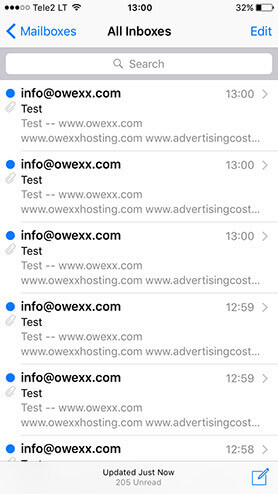„iPhone“
Pavyzdys, kaip „iPhone“ išmaniojo telefono programoje „Apple Mail“ atliekama el. pašto konfigūracija
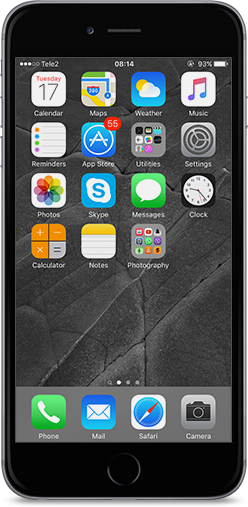
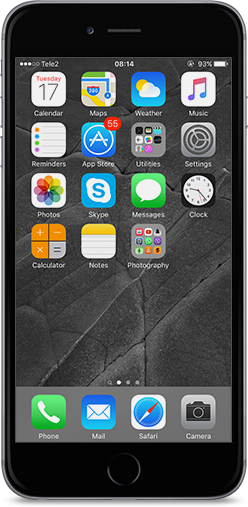

Telefono ekrane paspaudę parinktį „Settings“ pasirinkite „Mail, Contacts, Calendars“.
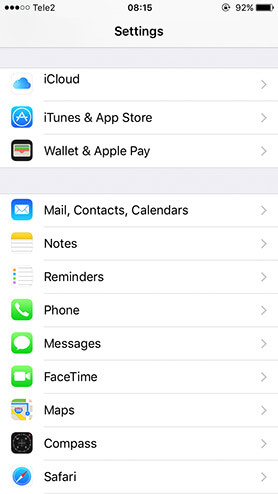
Kitame lange spauskite „Add Account“.
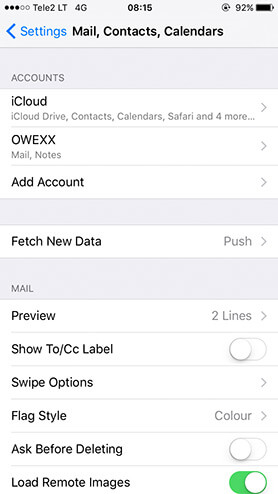
Pasirinkite mygtuką „Other“.
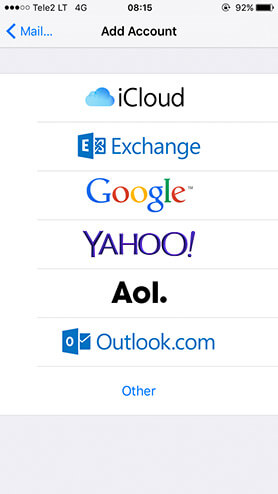
Kitame lange spauskite „Add Mail Account“.
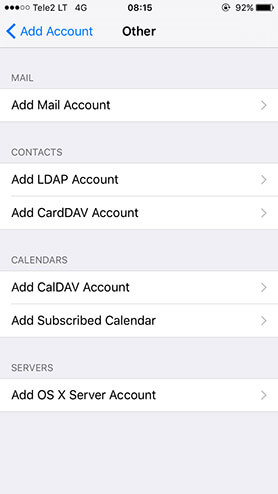
Įveskite konfigūruojamo el. pašto adresą bei vartotojo vardą.
Svarbu: vartotojo vardas yra konfigūruojamo el. pašto adresas.
Įveskite slaptažodį bei pašto dėžutės apibūdinimą. Spauskite „Save“ („Vykdyti“).
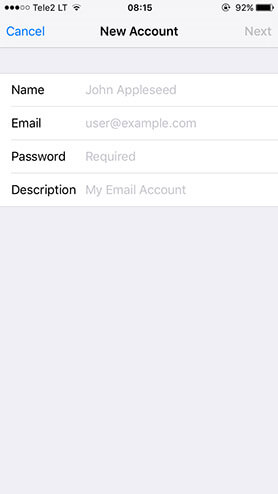
Atsivėrusiame lange pasirinkite IMAP pašto tipą.
Priklausomai nuo Jums pateiktų nustatymų, konfigūracijos metu naudokite atitinkamą IMAP serverio pavadinimą
(mail.owexxhosting.com, mail2.owexxhosting.com, mail3.owexxhosting.com ar kt.).
Įveskite konfigūruojamo el. pašto adresą bei slaptažodį.
Paskutinėje dalyje nurodykite siunčiamų laiškų serverio pavadinimą
(mail.owexxhosting.com, mail2.owexxhosting.com, mail3.owexxhosting.com ar kt.).
Įveskite konfigūruojamo el. pašto adresą bei slaptažodį.
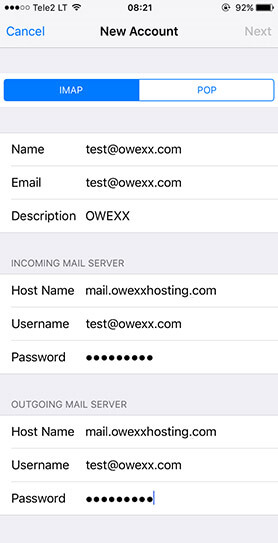
Įsitikinkite, kad Jūsų pašto dėžutė nustatyta kaip aktyvi.
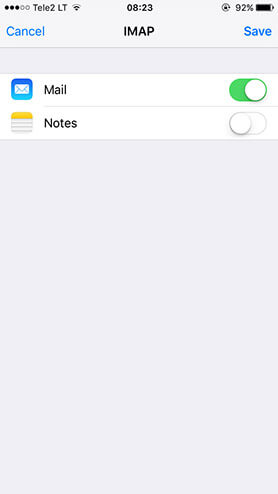
Po el. pašto konfigūracijos ir aktyvavimo skiltyje „Mail, Contacts, Calendars“ matysite savo el. pašto paskyrą.
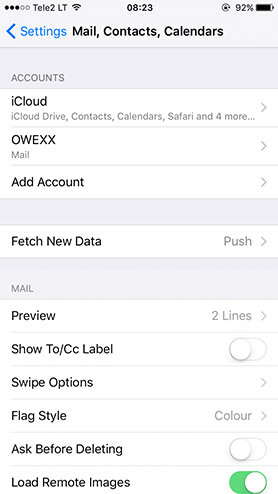

Išeikite iš nustatymų ir telefono meniu pasirinkite el. pašto programos ikoną.
Atsivėrusiame lange matysite sukonfigūruotos pašto dėžutės turinį.